Како користити различита заглавља и подножја у Гоогле документима
гоогле Гоогле документи Јунак / / April 03, 2023

Последњи пут ажурирано
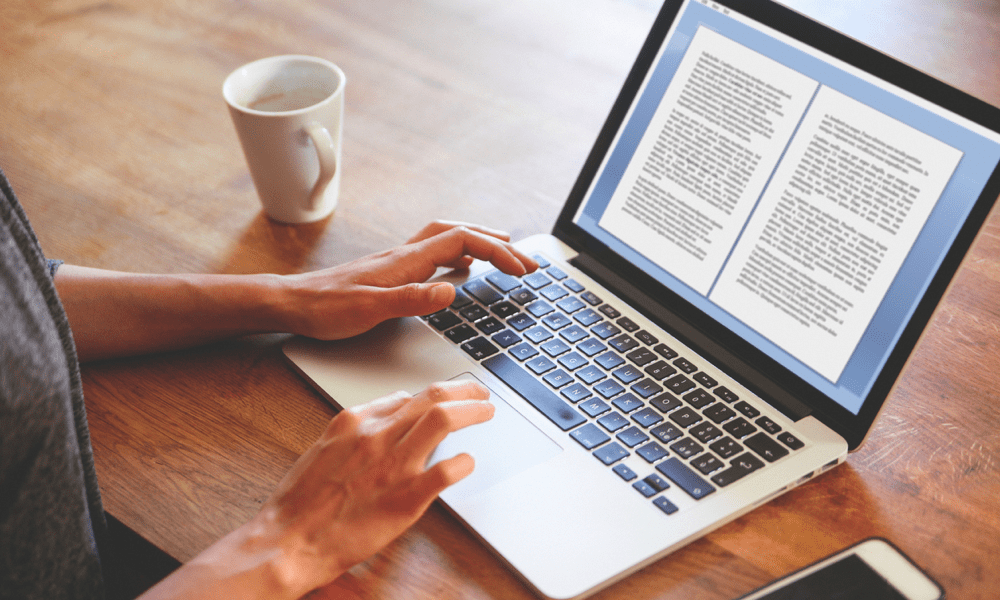
Можете да прилагодите свој документ Гоогле докумената тако да користи различита заглавља и подножја на различитим страницама. Сазнајте како у овом водичу.
Заглавља и подножја су користан начин да додате додатне информације или елементе дизајна на врх или дно странице у документу.
У Гоогле документима можете да користите различита заглавља и подножја да бисте сваку страницу прилагодили различитим елементима. Можете користити различита заглавља и подножја да додате прилагођени наслов или слику непарним и парним страницама. Можете имати другачије заглавље и подножје на насловној страници у односу на друге странице.
Ако желите да знате како да користите различита заглавља и подножја у Гоогле документима, пратите кораке у наставку.
Како користити другачије заглавље или подножје прве странице у Гоогле документима
У Гоогле документима је могуће имати другачије заглавље или подножје на првој страници документа. Ово може бити корисно за додавање насловне странице, на пример, или за форматирање остатка документа на одређени начин.
Да бисте користили другачије заглавље или подножје прве странице у Гоогле документима:
- Отворите документ у којем желите да измените Гоогле документи.
- Поставите трепћући курсор на прву страницу.
- Затим отворите Уметните мени и пређите мишем преко Заглавља и подножја.
- Притисните било који Хеадер или Подножје из менија.
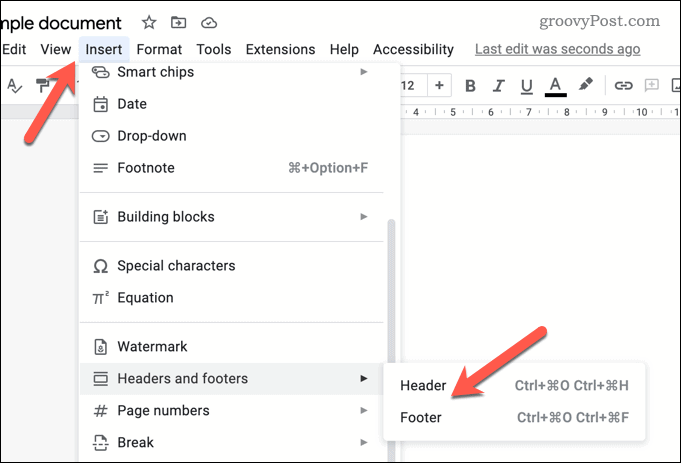
- Ваше заглавље или подножје ће се појавити за уређивање.
- притисните Другачија прва страница поље за потврду. Ово ће осигурати да насловна страница има другачије заглавље или подножје од остатка документа.
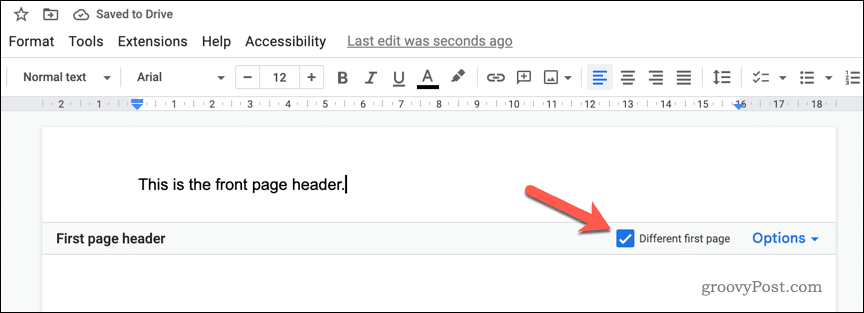
- Измените заглавље или подножје прве странице или, алтернативно, промените заглавље и подножје у остатку документа.
- Када завршите, кликните на друго место у документу (изван оквира за уређивање заглавља или подножја) да бисте изашли из менија.
Ваш документ би сада требало да има другачије заглавље или подножје на првој страници у поређењу са остатком документа. Обавезно још једном проверите да ли је форматирање исправно и да ли се текст појављује по жељи.
Коришћење заглавља и подножја непарних и парних страница у Гоогле документима
За разноликост, можете да прилагодите заглавље и подножје на основу тога да ли је број странице непаран или паран број. На пример, странице 1, 3, 5, 7 и 9 би имале другачије заглавље или подножје од страница 2, 4, 6, 8 и 10.
Да бисте подесили непарна и парна заглавља и подножја страница у Гоогле документима:
- Отвори Документ Гоогле докумената које желите да уредите.
- Отвори Уметните мени и пређите курсором преко Заглавља и подножја опција.
- Притисните било који Хеадер или Подножје из менија.
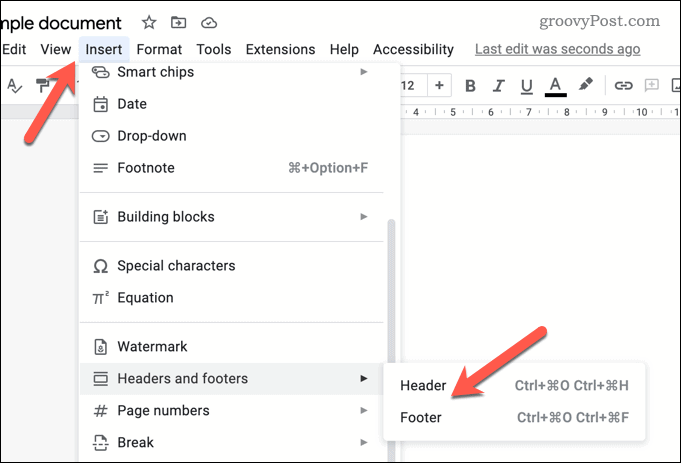
- Оквир за уређивање заглавља или подножја ће се појавити за уређивање, у зависности од вашег избора.
- притисните Опције линк менија у доњем десном углу оквира за уређивање заглавља или подножја.
- У искачућем менију изаберите Формат заглавља.
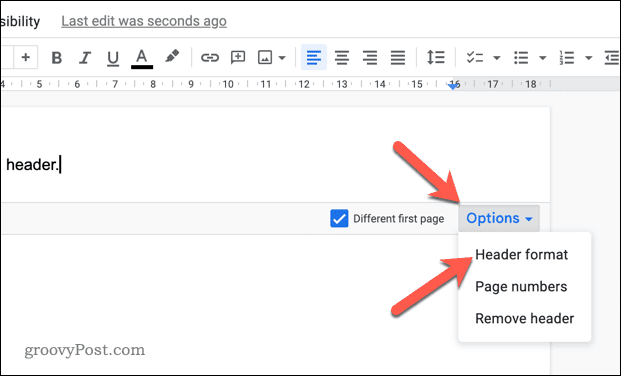
- У Заглавља и подножја у оквиру менија, кликните на Различите непарне и парне поље за потврду.
- Притисните Применити да сачувате промене.
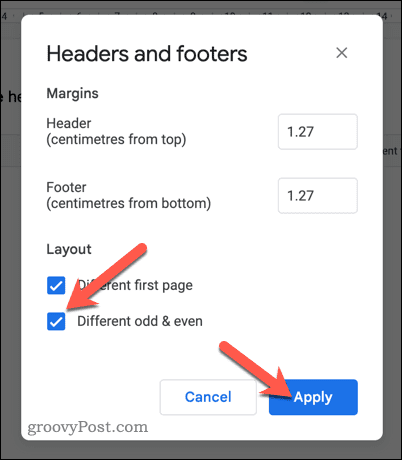
- Измените непарна и парна заглавља и подножја. Они ће бити означени као Одд заглавље странице, чак и заглавље странице, подножје непарне странице, или чак и страница хоотер у доњем левом углу оквира за уређивање.
- Да бисте изашли из менија за уређивање заглавља и подножја, притисните било где у документу.
У овом тренутку, ваш документ ће сада имати различите поставке заглавља и подножја за непарне и парне бројеве.
Ако такође омогућите прилагођено заглавље или подножје за прву страницу, ово ће заменити ово подешавање. Мораћете засебно да уредите заглавље и подножје на насловној страници.
Како уклонити заглавља и подножја у Гоогле документима
Не морате да имате заглавље или подножје у документу. Ако желите да их потпуно уклоните, следите ове кораке.
Да бисте уклонили заглавље или подножје из документа Гоогле докумената:
- Отворите документ у Гоогле документима.
- Притисните Датотека > Убаци из горњег менија.
- Задржите показивач изнад Заглавља и подножја мени и изаберите било које Хеадер или Подножје.
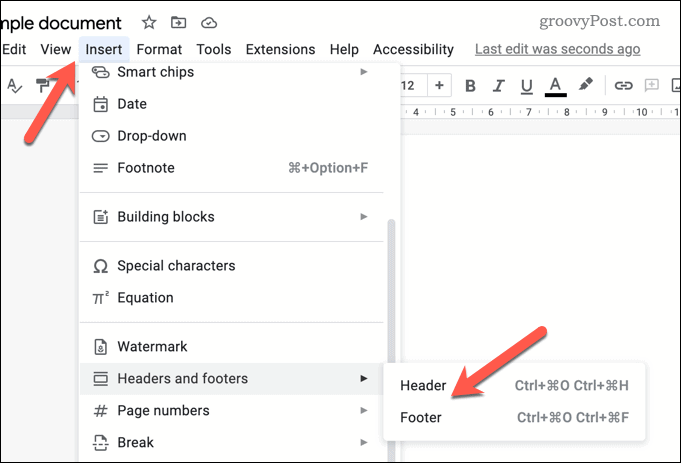
- Појавиће се оквир за уређивање заглавља или подножја.
- Кликните Опције > Уклони заглавље или Уклоните подножје да бисте уклонили заглавље.
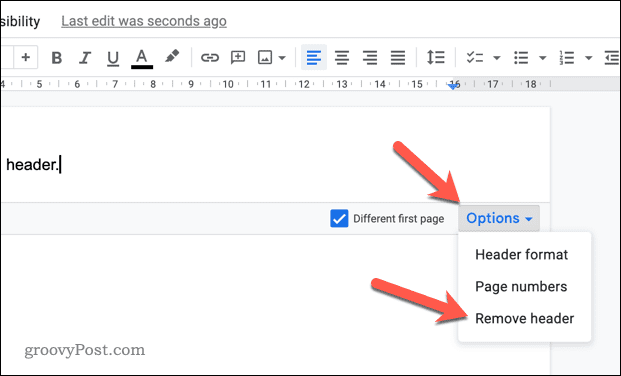
- Поновите ове кораке за заглавље или подножје и за све друге странице у документу, по потреби.
Пратећи ове кораке, ваш документ би сада требало да буде ослобођен од одабраног заглавља или подножја. Међутим, ако имате омогућена прилагођена заглавља и подножја, мораћете да поновите ове кораке за сва непарна или парна заглавља и подножја. Такође ћете морати да проверите да ли су заглавље и подножје ваше прве странице такође уклоњени, ако то желите.
Прављење импресивних докумената у Гоогле документима
Користећи горе наведене кораке, можете лако да креирате различита заглавља и подножја за странице у вашим документима Гоогле докумената. Постоје и други кораци које можете предузети да бисте форматирали документ тако да одговара вашим потребама.
На пример, можда желите направите две колоне у Гоогле документима ако правите билтен или други документ који захтева распоред колона. Ако пишете писма или друге личне документе, такође можете убаците потпис у Гоогле документе с лакоћом.
Хоћеш да утихнеш? Можда желите да научите како бити анониман у Гоогле документима. Ово ће вам помоћи ако радите на осетљивом пројекту и желите да свој идентитет сачувате приватним.
Како пронаћи кључ производа за Виндовс 11
Ако треба да пренесете кључ производа за Виндовс 11 или вам је потребан само да извршите чисту инсталацију оперативног система,...
Како да обришете Гоогле Цхроме кеш, колачиће и историју прегледања
Цхроме одлично чува вашу историју прегледања, кеш меморију и колачиће како би оптимизовао перформансе прегледача на мрежи. Њено је како да...



